Gerenciar limites de armazenamento de sites no SharePoint no Microsoft 365
A quantidade de espaço do SharePoint que sua organização tem é baseada no número de licenças (consulte Limites do SharePoint). Se você for um administrador global no Microsoft 365, poderá Adicionar espaço de armazenamento para sua assinatura se você se esgotar.
Veja o espaço de armazenamento total e disponível para sua organização
Vá para os Sites ativos no novo centro de administração do SharePoint e entre com uma conta que tenha permissões de administrador da sua organização.
No canto superior direito da página, veja a quantidade de armazenamento disponível e o armazenamento total para sua assinatura. (Se sua organização configurou Multi-Geo no Microsoft 365, você pode apontar para a barra para ver a quantidade de armazenamento usada na localização geográfica atual e em todas as outras localizações geográficas.)
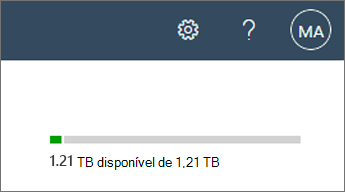
Observação
O uso do armazenamento não inclui alterações feitas nas últimas 24 a 48 horas.
Definir limites de armazenamento de site automáticos ou manuais
Por padrão, o armazenamento do Microsoft Office SharePoint Online está disponível em um pool central do qual todos os sites podem usar. Você, como administrador global ou administrador do SharePoint, não precisa dividir espaço de armazenamento ou realocar espaço com base no uso. Isso tudo é feito automaticamente: os sites usam o que precisam, quando precisam. Se você definiu anteriormente os limites de armazenamento manualmente e passou a usar o armazenamento em pool, o Microsoft Office SharePoint Online redefinirá todos os limites para 25 TB (25.600 GB). (Observe que o armazenamento total para sua organização pode ser inferior a 25 TB.)
Se você preferir ajustar o espaço de armazenamento alocado para cada site, pode definir sua opção de gerenciamento de armazenamento como "manual" e especificar os limites de armazenamento de site individuais.
Observação
Algumas funcionalidades são introduzidas gradualmente para organizações que optaram pela Opção de lançamento Direcionado no Microsoft 365. Isso significa que talvez você ainda não veja alguns recursos descritos neste artigo ou eles podem ter uma aparência diferente.
Vá para a página Configurações no Centro de administração do SharePoint e entre com uma conta que tenha permissões de administrador para sua organização.
Selecione Limites de armazenamento do site.
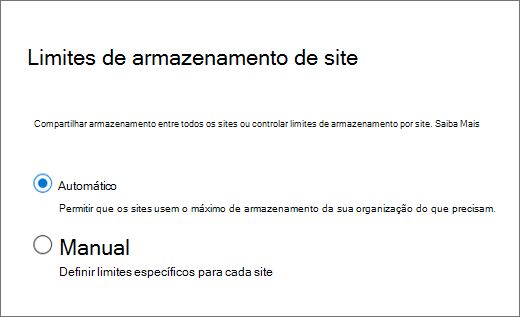
Selecione Automático ou Manual e, em seguida, selecione Salvar.
Gerenciar limites de armazenamento de sites individuais
Siga estas etapas para especificar limites individuais de armazenamento do site quando sua opção de gerenciamento de armazenamento estiver definida como "manual". Recomendamos que você também defina um alerta de email para que você e outros administradores do site possam ser notificados quando os sites estiverem se aproximando do limite de armazenamento. Para saber como definir o limite de armazenamento padrão para novos sites, consulte Gerenciar a criação de sites.
Vá para os Sites ativos no novo centro de administração do SharePoint e entre com uma conta que tenha permissões de administrador da sua organização.
Na coluna à esquerda, selecione o site ou para um site de canal, selecione o link na coluna Sites do Canal .
Na guia Geral , em Limite de armazenamento, selecione Editar para abrir o painel de limite de armazenamento de edição.
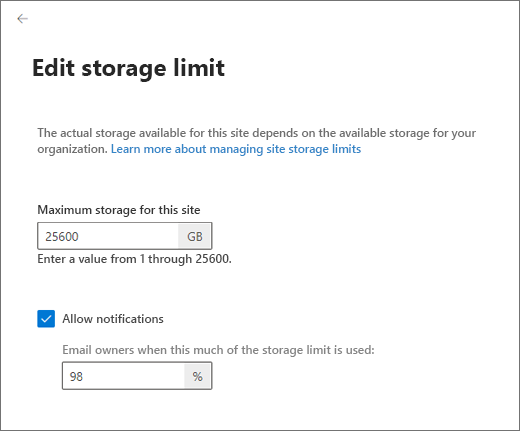
Insira o armazenamento máximo em GB para o site.
Observação
O valor máximo que você pode inserir é 25600 GB, embora isso possa ser mais espaço do que a sua organização tem. Para saber como seu armazenamento total é calculado, consulte Limites do Microsoft Office SharePoint Online.
Certifique-se de que as Notificações estejam ativadas para enviar um e-mail aos administradores do site quando o site se aproximar do limite de armazenamento. Em seguida, insira um valor como uma porcentagem de quão cheio você deseja que o armazenamento esteja quando o e-mail for enviado.
Selecione Salvar.
Se um site ficar sem espaço de armazenamento, os administradores do site podem solicitar mais, seguindo estas etapas:
- Acesse a página Conteúdo do site.
- Em Administração do Conjunto de Sites, selecione Métricas de Armazenamento.
- Selecione Solicitar mais cota no canto superior direito.
Isso envia um email de solicitação de armazenamento para os Administradores Globais da organização.
Comentários
Em breve: Ao longo de 2024, eliminaremos os problemas do GitHub como o mecanismo de comentários para conteúdo e o substituiremos por um novo sistema de comentários. Para obter mais informações, consulte https://aka.ms/ContentUserFeedback.
Enviar e exibir comentários de